win10设置默认播放器 win10系统如何设置视频播放器默认
更新时间:2024-05-07 15:08:44作者:xtang
在使用Win10系统时,我们经常会遇到需要设置默认播放器的情况,无论是音频还是视频文件,在打开时都需要选择一个默认的播放器进行播放。对于视频文件而言,设置默认播放器不仅可以方便我们观看视频,还能提高我们的工作效率。在Win10系统中如何设置视频播放器默认呢?接下来我们将介绍一些简单的操作步骤,帮助您轻松设置默认视频播放器。
操作方法:
1.在电脑中任意选中一个视频文件,然后点击鼠标右键,在右键列表中选择【打开方式】选项。
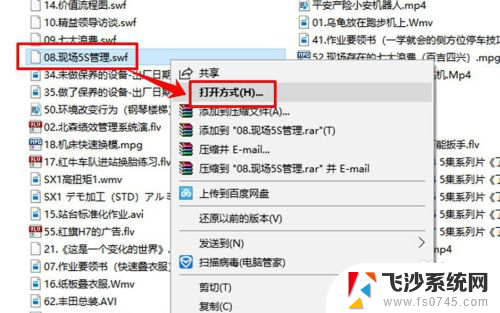
2.进入打开方式后,你会看到一个询问界面“你要如何打开这个文件”。在其下方点击【更多应用】。
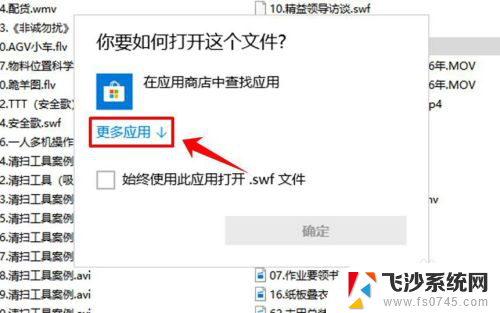
3.点击“更多应用”以后,在页面的列表中就会出现很多种打开方式。但是这并不全都是用于打开视频的软件,拖动列表旁边的滚动条,在列表中点击选中需要将其设为默认播放器的软件。
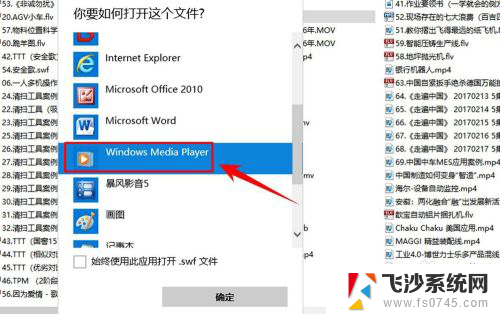
4.选中播放器以后,在页面的下方勾选【始终使用此应用打开】。然后点击页面右下方的【确定】按钮,设置成功。
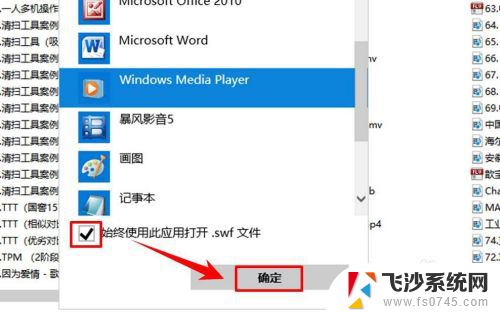
以上就是win10设置默认播放器的全部内容,如果还有不清楚的用户可以参考以上步骤进行操作,希望对大家有所帮助。
win10设置默认播放器 win10系统如何设置视频播放器默认相关教程
-
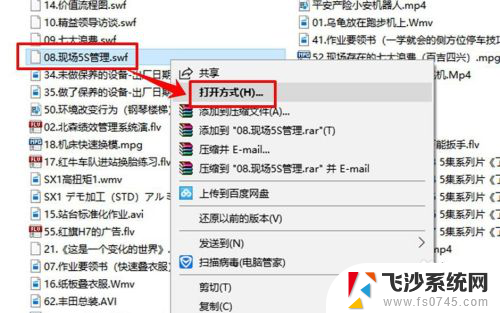 w10视频播放器 win10系统如何设置默认视频播放器
w10视频播放器 win10系统如何设置默认视频播放器2024-04-24
-
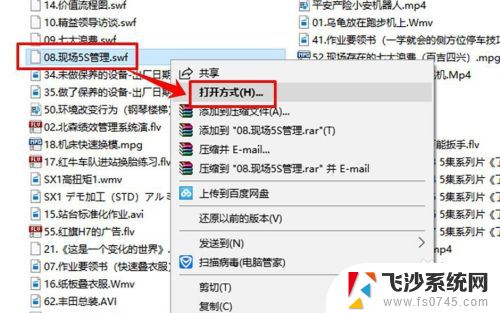 电脑设置默认视频播放器 win10系统默认视频播放器设置方法
电脑设置默认视频播放器 win10系统默认视频播放器设置方法2024-01-03
-
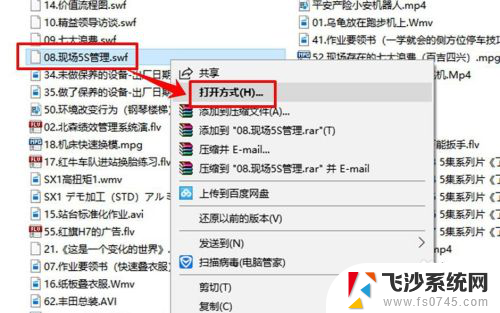 电脑怎么默认视频播放器 Win10系统怎么设置默认视频播放器
电脑怎么默认视频播放器 Win10系统怎么设置默认视频播放器2024-01-06
-
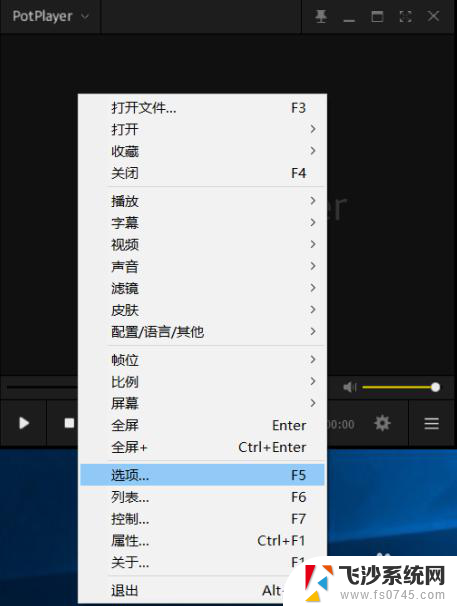 win10默认视频播放器是什么 PotPlayer如何设置为默认的音频播放器
win10默认视频播放器是什么 PotPlayer如何设置为默认的音频播放器2023-12-08
- 怎么更改电脑默认播放器 win10系统默认视频播放器设置步骤
- 笔记本电脑怎么设置声音播放器 Win10系统如何更改电脑的默认音频设备播放器
- win10设置默认浏览器 win10如何将默认浏览器设置为Chrome
- window10默认浏览器设置 win10如何设置默认浏览器为Chrome
- win10的默认浏览器怎么设置 win10默认浏览器设置教程
- windows10如何更改默认浏览器 win10如何设置Chrome为默认浏览器
- 输入法 顿号 win10默认输入法怎么打顿号符号
- 电脑切换打字键在哪里 Win10输入法怎么关闭
- 桌面壁纸更换设置方法 Win10怎么更换桌面背景图片
- 怎样提高电脑音量 Win10电脑声音调整不够大怎么办
- 系统自带的软件卸载了怎么恢复 Windows10自带应用卸载与恢复教程
- win10专业版插上耳机无声音解决办法 电脑插耳机没声音怎么调整设置
win10系统教程推荐
- 1 电脑切换打字键在哪里 Win10输入法怎么关闭
- 2 系统自带的软件卸载了怎么恢复 Windows10自带应用卸载与恢复教程
- 3 win10专业版插上耳机无声音解决办法 电脑插耳机没声音怎么调整设置
- 4 win10系统装网络打印机 Windows10 IP地址添加网络打印机教程
- 5 手柄怎么校准 WIN10游戏手柄校准方法
- 6 电脑开机windows一直转圈 Win10开机一直转圈圈怎么解决
- 7 怎么删除另一个系统 win10系统开机双系统如何删除多余的系统
- 8 windows10怎么查看wifi密码 win10系统WiFi密码怎么查看
- 9 win10系统清理垃圾代码 Win10清理系统垃圾指令代码
- 10 桌面任务栏如何隐藏 Win10任务栏隐藏方法